Proszę o pomoc, podpowiedź, wytłumaczenie. Szukałam 3 dni w Google i nie znalazłam. Dopiero się uczę się asp.net, c#. Mam do zrobienia zadanie na zaliczenie a wykładowca nie wytłumaczył i nie pokazał nawet podobnej aplikacji. Nie mieliśmy też podstaw na zajęciach
Mam zrobić kalendarz z przyciskiem zatwierdź jak poniżej i zrobiłam, ale muszę zmienić widok po kliknięciu w styczeń 2021 tak żeby wyświetlały się wszystkie miesiące i dekady lat. Jak to zrobić?
Klikam styczeń 2021
Po kliknięciu w styczeń 2021 pokazuje się widok jak poniżej.
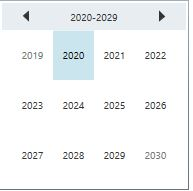
Wybieram 2020 i wyświetla się jak poniżej
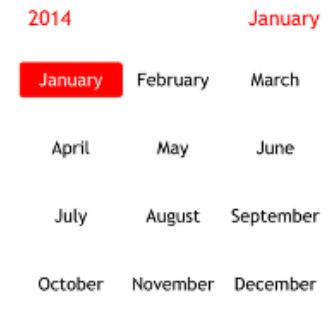
Klikam January i wyświetla się jak poniżej
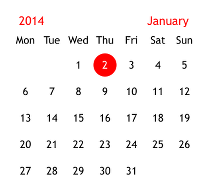
Wybieram dzień i klikam zatwierdź.
Default.aspx
<%@ Page Title="Kalendarz Page" Language="C#" MasterPageFile="~/Site.master" AutoEventWireup="true"
CodeFile="Default.aspx.cs" Inherits="_Default" %>
<asp:Content ID="HeaderContent" runat="server" ContentPlaceHolderID="HeadContent">
</asp:Content>
<asp:Content ID="BodyContent" runat="server" ContentPlaceHolderID="MainContent">
<h2>
<span style= "color: red"><b>KALENDARZ ASP.NET!</b></span></h2>
<h2>
<asp:Calendar ID="Calendar1" runat="server" BackColor="#CC0000"
BorderColor="White" BorderWidth="4px" CellPadding="1" DayNameFormat="Full"
Font-Names="Verdana" Font-Size="10pt" ForeColor="White" Height="200px"
onselectionchanged="Calendar1_SelectionChanged" VisibleDate="2021-01-07"
Width="220px">
<DayHeaderStyle BackColor="#006699" BorderColor="White" BorderWidth="1px"
Font-Bold="True" Font-Names="Verdana" Font-Size="10pt" ForeColor="White"
Height="4px" Wrap="True" />
<DayStyle BorderColor="White" BorderWidth="1px" Font-Names="Verdana"
Font-Size="10pt" ForeColor="White" BackColor="#CC0000" />
<NextPrevStyle BorderColor="Black" Font-Names="Verdana" Font-Size="10pt"
ForeColor="White" BackColor="#CC0000" />
<OtherMonthDayStyle BackColor="#CC0000" BorderColor="White" BorderWidth="1px"
Font-Names="Verdana" Font-Size="10pt" ForeColor="White" />
<SelectedDayStyle BackColor="#006699" BorderColor="White" BorderWidth="1px"
Font-Bold="True" Font-Names="Verdana" Font-Size="10pt" Font-Strikeout="False"
ForeColor="White" HorizontalAlign="Center" />
<SelectorStyle BackColor="#CC0000" BorderColor="White" BorderWidth="1px"
Font-Names="Verdana" Font-Size="10pt" ForeColor="#006699" />
<TitleStyle BackColor="#CC0000" BorderColor="White" BorderWidth="1px"
Font-Bold="True" Font-Size="10pt" ForeColor="White" Height="25px" />
<TodayDayStyle BackColor="#006699" BorderColor="White" BorderWidth="1px"
Font-Bold="True" Font-Names="Verdana" ForeColor="White" />
<WeekendDayStyle BackColor="Red" BorderColor="White" BorderWidth="1px"
Font-Bold="True" Font-Names="Verdana" ForeColor="White" Wrap="True" />
</asp:Calendar>
</h2>
<p style="font-family: Verdana; font-size: 11px; color: #000000">
<b>Wybierz datę i naciśnij przycisk Zatwierdź</b></p>
<p style="font-family: Verdana; font-size: 11px; color: #000000">
<asp:Button ID="Button1" runat="server" BackColor="#CC0000" BorderColor="White"
BorderWidth="2px" Font-Bold="True" Font-Names="Verdana" Font-Size="10pt"
Font-Underline="False" ForeColor="White" onclick="Button1_Click"
Text="Zatwierdź" />
</p>
<p style="font-family: Verdana; font-size: 11px; color: #000000">
<asp:Label ID="Label1" runat="server" Text="Komunikat"></asp:Label>
</p>
<p>
</p>
</asp:Content>
Default.aspx.cs
using System;
using System.Collections.Generic;
using System.Linq;
using System.Web;
using System.Web.UI;
using System.Web.UI.WebControls;
public partial class _Default : System.Web.UI.Page
{
protected void Page_Load(object sender, EventArgs e)
{
}
protected void Calendar1_SelectionChanged(object sender, EventArgs e)
{
}
protected void Button1_Click(object sender, EventArgs e)
{
Label1.Text = Calendar1.SelectedDate.ToShortDateString() + ", " + Calendar1.SelectedDate.DayOfWeek.ToString() + " <br /> " + DateTime.Now.ToString("dddd, MMMM") + ", " + Calendar1.SelectedDate.Year.ToString() + ", <br /> " + DateTime.Today.ToString("D");
}
}